命令提示符注册dll命令方法的详细教程带给大家,这款软件不仅能为用户提供工作需求,还有娱乐功能,功能比较多,所以有的用户难免会遇到不会使用的,关于这款软件,本站还有其他的功能使用教程,都介绍的很详细,有视频教程,还有图文步骤详解,详细的介绍到每一个步骤,帮助大家更快的掌握软件使用技巧,对大家的帮助也是很大的。
推荐使用一健智能修复DLL助手(点击即可下载)。毕竟,第三方修复工具拥有专业的功能,强大的操作,我们只需要完成下载与安装,运行软件后软件自带扫描与一键修复。
1、 打开命令提示符:按下Win + R组合键,输入"cmd",然后按下回车键。
2、 进入到.dll文件所在的目录:使用cd命令切换到.dll文件所在的目录。例如,如果.dll文件位于C:\Windows\System32目录中,可以使用以下命令切换到该目录:cd C:\Windows\System32。
3、 注册.dll文件:在命令提示符中输入命令"regsvr32 文件名.dll"来注册.dll文件。请将"文件名"替换为要注册的.dll文件的实际文件名。例如,要注册名为example.dll的文件,可以输入命令:regsvr32 example.dll。
4、 按下回车键执行命令:在输入完注册命令后,按下回车键执行命令。如果一切顺利,你将会看到一个对话框显示注册成功的提示信息。
请注意,在执行注册命令之前,请确保以管理员身份运行命令提示符。这可以通过右键单击命令提示符图标,并选择"以管理员身份运行"来实现。
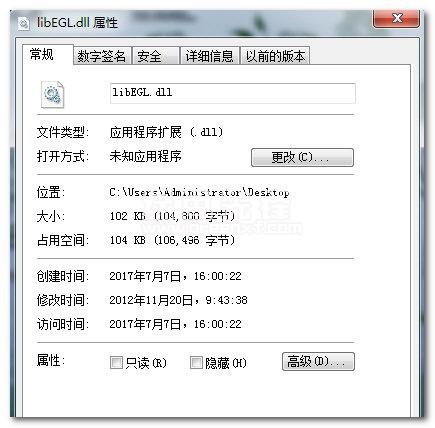
以上信息就是小编为大家整理的命令提示符注册dll命令方法全部内容了,希望能够帮助大家解决这个问题。如果这个方法没能帮助大家解决问题,大家也不要着急,大家可以在评论区留言,小编会第一时间进行回复为大家带来新的解决方法。